小丸工具箱怎么处理多音轨-小丸工具箱处理多音轨的方法
如何用小丸工具箱处理包含多个音轨的视频?以下是方法分享:通过学习本文,希望帮助您更好地理解并运用小丸工具箱。
1.点击橙色圈, 进入抽取菜单,将视频文件拖入红色框中,抽取其中所有的音频和视频轨道
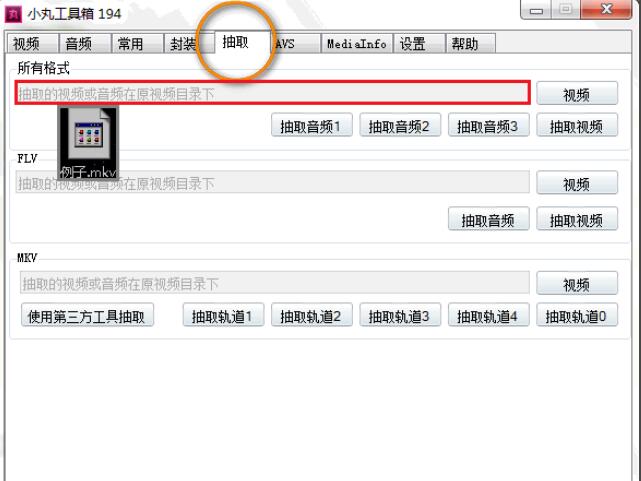
2.听一遍, 把这些音轨挑出需要的, 可以多选, 比如出现背景音乐和配音分开的情况.
在接下来的压制(成别的视频格式)中, 小丸工具箱会把这些音频文件合并为一个.
3.将视频和选好的音频轨道再次封装,点击橙色圈, 进入音频处理菜单,将需要的音轨全部拖进茶绿色框中, 点击蓝色圈, 将音轨合为一条.
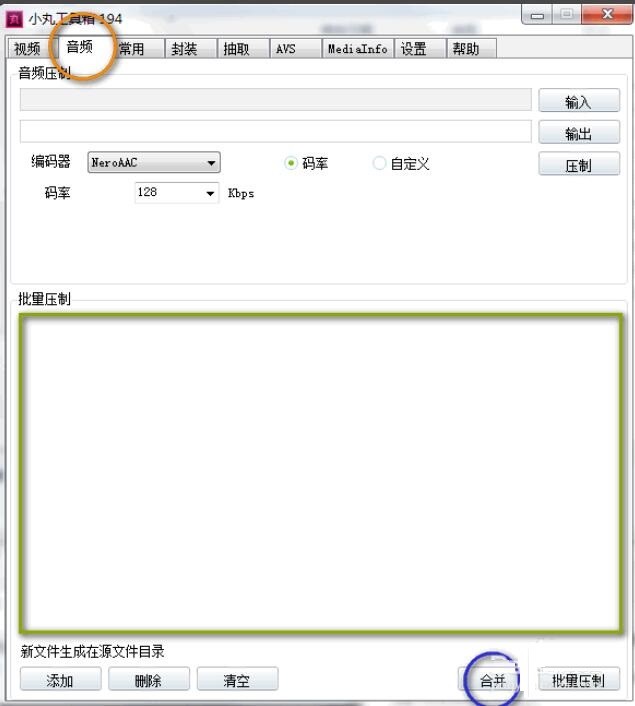
封装
1.音轨合并好后, 点击橙色圈, 进入封装菜单.,根据对视频格式的需求, 将视频拖入粉色框, 音频拖入水绿色框,点击旁边的封装, 视频就准备好压制了
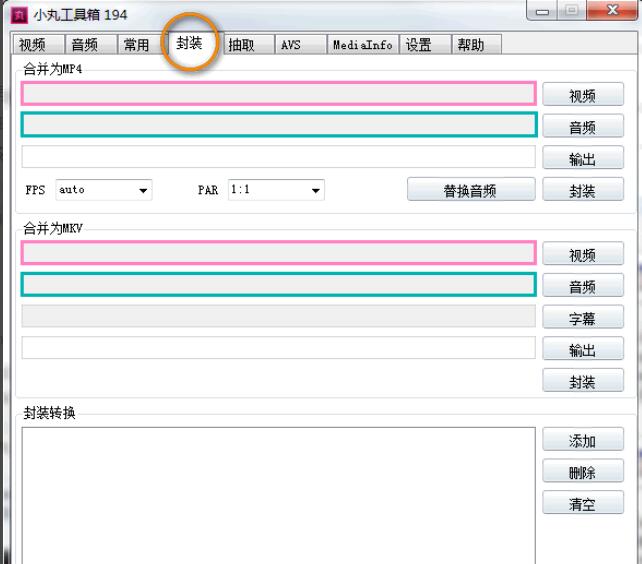
2.另外, 就算封装错了也没关系, 因为在主菜单还有压制后封装的功能
或者直接在封装转换栏更改格式即可(图2)!
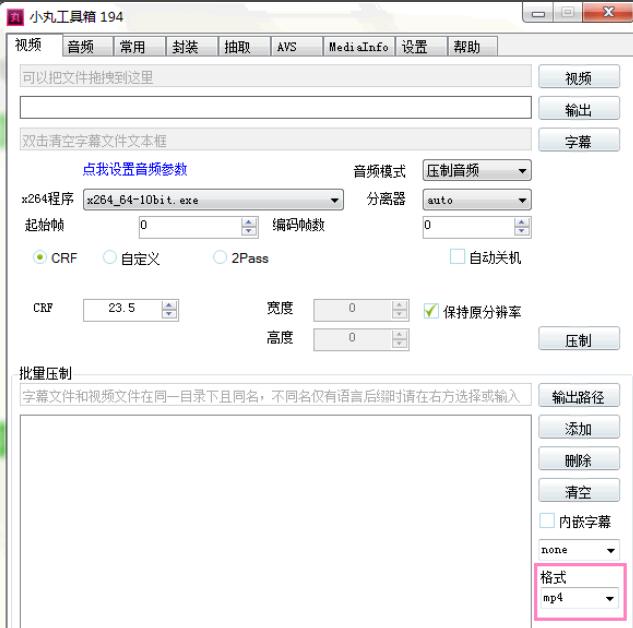
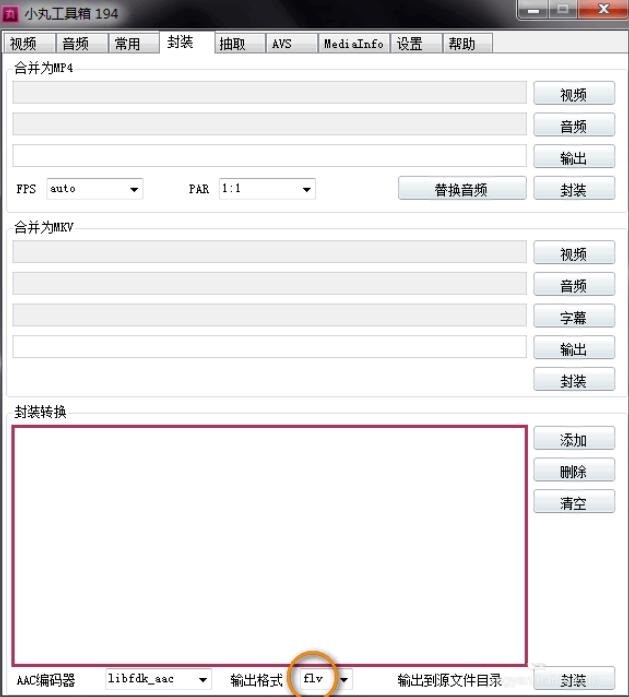
以上就是小编分享的小丸工具箱处理多音轨的方法,有需要的朋友赶快来看看本篇文章吧。
文章标题:小丸工具箱怎么处理多音轨-小丸工具箱处理多音轨的方法
文章链接://www.hpwebtech.com/jiqiao/91436.html
为给用户提供更多有价值信息,ZOL下载站整理发布,如果有侵权请联系删除,转载请保留出处。
相关软件推荐
其他类似技巧
- 2024-01-09 11:59:47小丸工具箱怎么转换格式-小丸工具箱转换格式的详细步骤
- 2024-01-09 11:59:47小丸工具箱怎么将mkv转mp4-小丸工具箱将mkv转mp4的方法
- 2024-01-09 11:59:46小丸工具箱怎么压缩视频-小丸工具箱压缩视频的操作方法
- 2024-01-09 11:59:46小丸工具箱怎么处理多音轨-小丸工具箱处理多音轨的方法
- 2024-01-03 14:09:36小丸工具箱怎么取消托盘模式-小丸工具箱取消托盘模式步骤
- 2024-01-03 13:49:01小丸工具箱怎么设置x264优先级-小丸工具箱设置x264优先级方法
- 2024-01-03 13:49:01小丸工具箱怎么设置预览播放器-小丸工具箱设置预览播放器方法
- 2024-01-03 13:49:01小丸工具箱怎么恢复默认设置-小丸工具箱恢复默认设置的方法
- 2024-01-02 13:38:48小丸工具箱怎么取消启动画面显示-取消启动画面显示的方法
- 2024-01-02 13:38:48小丸工具箱怎么查看媒体文件信息-查看媒体文件信息的方法
小丸工具箱软件简介
小丸工具箱中文版是一款可以压制H264+AAC视频的图形界面工具,内核是x264、neroaac、mp4box等开源软件。小丸工具箱中文版能够封装mp4或抽取mp4的音频或视频,压制视频中的音频。它界面简洁明晰、操作方便快捷,设计得很人性化,是属于实用的视频压制器。
软件特色
AAC/WAV/FLAC/ALAC音频转换
M...
详细介绍»









